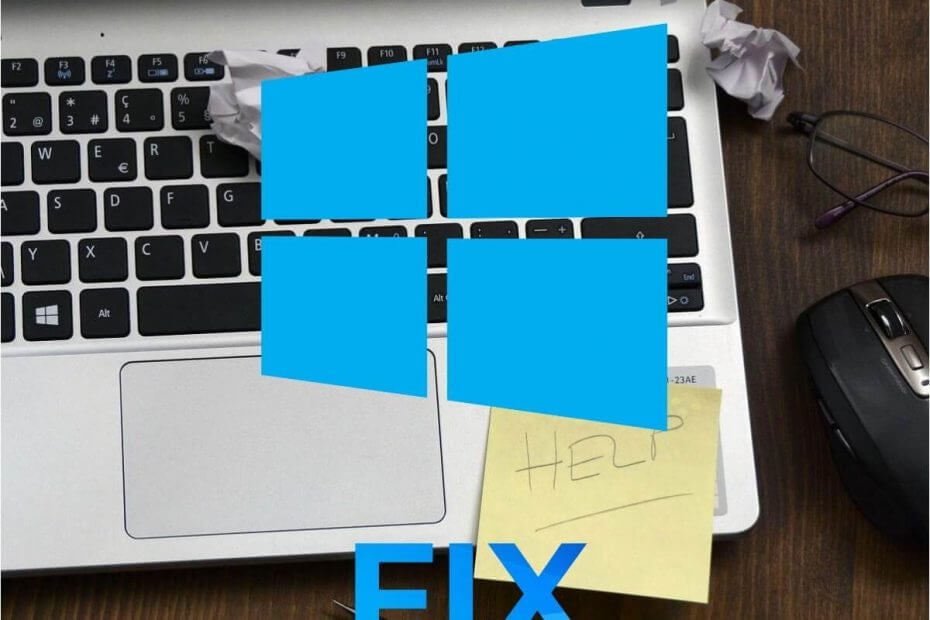
Šī programmatūra saglabās jūsu draiveru darbību un darbību, tādējādi pasargājot jūs no izplatītākajām datoru kļūdām un aparatūras kļūmēm. Pārbaudiet visus draiverus, veicot trīs vienkāršas darbības:
- Lejupielādējiet DriverFix (pārbaudīts lejupielādes fails).
- Klikšķis Sāciet skenēšanu atrast visus problemātiskos draiverus.
- Klikšķis Atjaunināt draiverus lai iegūtu jaunas versijas un izvairītos no sistēmas darbības traucējumiem.
- DriverFix ir lejupielādējis 0 lasītāji šomēnes.
Katru dienu mēs piekļūstam un izveidojam visdažādākos dažādus failus, taču dažreiz var parādīties noteiktas problēmas ar failiem. Lietotāji ziņoja, ka viņi saņem Nevar izveidot failu kļūdas ziņojums ir ieslēgts Windows 10, un šodien mēs parādīsim, kā to novērst.
Kā novērst kļūdas “Nevar izveidot failu”
Labojums - “Nevar izveidot failu” ar peles labo pogu noklikšķiniet uz mapes
1. risinājums - mainiet reģistru
Pēc lietotāju domām, šī kļūda rodas, ja jums nav nepieciešamo atļauju servera mapē Temporary Internet Files. Šīs problēmas dēļ jūs nevarēsit atvērt vai saglabāt e-pasta pielikumu, taču jums vajadzētu būt iespējai novērst šo problēmu, veicot noteiktas izmaiņas reģistrā.
Ja to nedarāt pareizi, reģistra modificēšana var būt potenciāli bīstama, tāpēc pirms izmaiņu veikšanas iesakām izmantot īpašu piesardzību un izveidot reģistra dublējumu. Lai rediģētu reģistru, rīkojieties šādi:
- Nospiediet Windows atslēga + R un ievadiet regedit. Klikšķis labi vai nospiediet Enter.
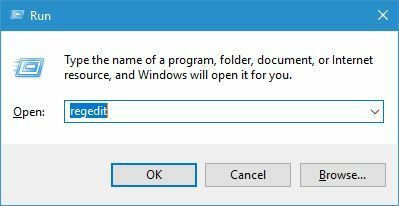
- Kad Reģistra redaktors atveras, kreisajā rūtī dodieties uz HKEY_CURRENT_USER \ Software \ Microsoft \ Office \ 14.0OutlookSecurity.
- Labajā rūtī veiciet dubultklikšķi OutlookSecureTempFolder.
- Iekš Vērtības dati laukā ievadiet C: \ temp0 un pēc tam noklikšķiniet labi.
- Pēc šo izmaiņu veikšanas aizveriet Reģistra redaktors un restartējiet datoru.
Pēc datora restartēšanas pārbaudiet, vai problēma ir novērsta. Šim risinājumam vajadzētu darboties visās mūsdienu versijās Outlook, kaut arī ceļš iekšā 2. solis var nedaudz mainīties atkarībā no izmantotās versijas.
Alternatīvs veids, kā novērst šo problēmu, ir izveidot jaunu reģistra atslēgu programmai OutlookSecureTempFolder. To var izdarīt, veicot šīs darbības:
- Atvērt Reģistra redaktors un virzieties uz HKEY_CURRENT_USER \ Software \ Microsoft \ Office \ 14.0 \ OutlookSecurity kreisajā rūtī.
- Atrodiet OutlookSecureTempFolder labajā rūtī un pārdēvējiet to uz OutlookSecureTempFolder__Vecs.
- Labajā rūtī ar peles labo pogu noklikšķiniet uz tukšās vietas un izvēlieties Jauns> Virknes vērtība. Enter OutlookSecureTempFolder kā jaunās virknes nosaukums.
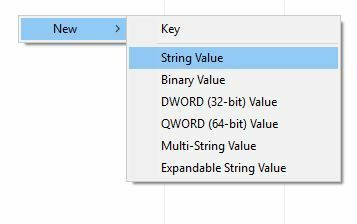
- Dubultklikšķi OutlookSecureTempFolder un mainiet vērtības datus uz % USERPROFILE% \ Documents \ Outlook \ TempFiles. Klikšķis labi.
- Tagad dodieties uz % USERPROFILE% \ dokumenti un izveidojiet OutlookTempFiles mapi.
- Restartējiet datoru, vēlreiz palaidiet programmu Outlook un pārbaudiet, vai problēma ir atrisināta.
- LASI ARĪ: Outlook 2016 ar tumšu tēmu samazina enerģijas patēriņu
2. risinājums - iztukšojiet Outlook Secure Temp mapi
Šī problēma var ietekmēt gandrīz jebkuru Outlook versiju, un, lai novērstu šo problēmu, jums jānoņem visi faili no mapes Outlook Secure Temp. To var izdarīt, veicot šīs darbības:
- Atvērt Reģistra redaktors un virzieties uz HKEY_CURRENT_USER \ Software \ Microsoft \ Office \ 15.0 \ OutlookSecurity kreisajā rūtī. Šis ceļš var būt nedaudz atšķirīgs atkarībā no izmantotās Outlook versijas.
- Atvērt OutlookSecureTempFolder labajā rūtī, lai redzētu tā īpašības.
- Kopējiet faila atrašanās vietu no Vērtības dati un ielīmējiet to File Explorer adreses joslā.
- Pēc šīs mapes atvēršanas izdzēsiet no tās visus failus.
Ja reģistra pārbaude un šo failu noņemšana jums ir pārāk sarežģīta, varat izmantot arī tādus rīkus kā OutlookTempCleaner un OutlookTools ātri un viegli iztukšot mapi Outlook Secure Temp.
Labojums - “Nevar izveidot failu”, kad šis fails jau pastāv
1. risinājums - pārbaudiet sintaksi
Lietotāji ziņoja par šo kļūdu, mēģinot izveidot saiti, izmantojot komandu mklink. Šī komanda var būt diezgan noderīga, taču, lai to izmantotu, jums jābūt pārliecinātai, ka jūsu sintakse ir pareiza. Ja sintakse ir nepareiza, jūs, visticamāk, saņemsit Nevar izveidot faila kļūdu ziņu. Ja izmantojat komandu mklink, noteikti izmantojiet šādu sintaksi: mklink [opcijas] [Saite] [Mērķis].
2. risinājums - pārvietojiet failus no saites uz mērķa mapi
Kā mēs jau paskaidrojām iepriekšējā risinājumā, mklink sintaksei vajadzētu izskatīties šādi: mklink [opcijas] [Saite] [Mērķis]. Lai novērstu šo problēmu, faili no Link saites uz direktoriju Target ir jāpārvieto manuāli.
Pēc tam izdzēsiet mapi Saite un mēģiniet vēlreiz palaist komandu. Paturiet prātā, ka noteiktu direktoriju dzēšana var radīt problēmas, tāpēc labāk būtu tos vienkārši pārdēvēt.
3. risinājums - izdzēsiet Tvsuinstaller direktoriju
Lietotāji ziņoja par šo kļūdu, mēģinot instalēt sistēmas atjauninājumus, un acīmredzot jūs varat novērst šo problēmu Lenovo klēpjdatoros, noņemot vienu direktoriju. Vienkārši dodieties uz C: \ ProgramData \ Lenovo un izdzēsiet Tvsuinstaller mapi. Pēc tā dzēšanas mēģiniet vēlreiz veikt sistēmas atjaunināšanu.
Nevar izveidot failu kļūda parasti rodas, mēģinot skatīt Outlook pielikumus vai veidojot saites datorā, taču, kā redzat, šo problēmu var viegli atrisināt, izmantojot kādu no mūsu risinājumiem.
LASI ARĪ:
- Mērķtiecīga iesūtne nāk kopā ar citām funkcijām
- Labojums: Ziņojums iestrēdzis Outlook 2007 iesūtnē
- Windows 10 nevar piekļūt tam, kā novērst Outlook datu failu
- Labojums: Outlook 2013 kļūda “Diemžēl radās kļūda”
- Labojums: Mainiet bezsaistes Outlook datu faila (.ost) atrašanās vietu programmā Microsoft Outlook operētājsistēmā Windows 10


